Scansione mediante un'applicazione
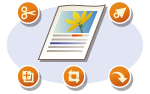 |
|
Acquisire il documento utilizzando un'applicazione. È possibile utilizzare Adobe Photoshop, Microsoft Office Word o altre applicazioni di elaborazione di immagini o di testi. L'immagine acquisita viene caricata direttamente nell'applicazione, consentendo la modifica o l'elaborazione immediata dell'immagine. La procedura seguente varia in funzione dell'applicazione.
|
|
IMPORTANTE
|
|
L'applicazione deve essere compatibile TWAIN o WIA*. Per ulteriori informazioni, consultare il manuale di istruzioni per l'applicazione.
* TWAIN è uno standard per la connessione di dispositivi di input di immagini, quali scanner, al computer. WIA è una funzione integrata standard di Windows.
|
Dal pannello operativo
1
Inserire il/i documento/i. Posizionamento dei documenti
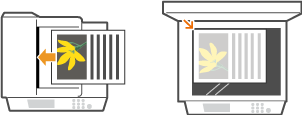
IMPORTANTE:
In funzione dell'applicazione, il secondo documento o quelli successivi potrebbero non essere acquisiti o potrebbe essere visualizzato un messaggio di errore. In tali casi, posizionare ed eseguire la scansione di un documento alla volta.
2
Premere  .
.
 .
.3
Utilizzare  /
/ per selezionare <Scanner remoto>, quindi premere
per selezionare <Scanner remoto>, quindi premere  .
.
 /
/ per selezionare <Scanner remoto>, quindi premere
per selezionare <Scanner remoto>, quindi premere  .
.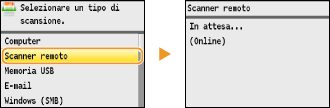
Da computer
4
Dall'applicazione, selezionare il comando di avvio della scansione.
La procedura per selezionare il comando di avvio della scansione varia in funzione dell'applicazione. Per ulteriori informazioni, consultare il manuale di istruzioni dell'applicazione.
5
Selezionare il driver dello scanner per la macchina.
Selezionare ScanGear MF o WIA. Se si seleziona ScanGear MF, sarà possibile configurare le impostazioni di scansione avanzate.
6
Configurare le impostazioni di scansione in base alle esigenze.
Per ulteriori informazioni sulle impostazioni di ScanGear MF, vedere Configurazione delle impostazioni di scansione in Modalità semplice o Configurazione delle impostazioni di scansione in Modalità avanzata.
7
Fare clic su [Scansione].
La scansione si avvia.
Al termine della scansione, i documenti acquisiti sono inoltrati ad un'applicazione.